Ispeak语音中的麦克风设置、麦克风加强、录音设置技巧
一、玩转声音通话设置
1音量在频道内可以通过下方的麦克风及音量调节器调整声音大小
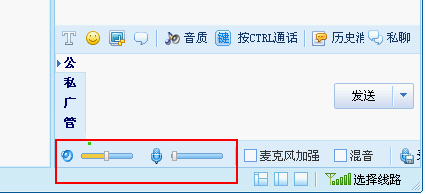
2通话模式在频道内点击上方的系统设置
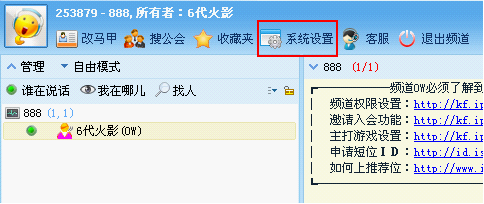
选择通话及声卡可进行通话设置

3麦克风加强如果您觉得麦克风音量过低的话可在频道界面下方麦克风加强前打勾
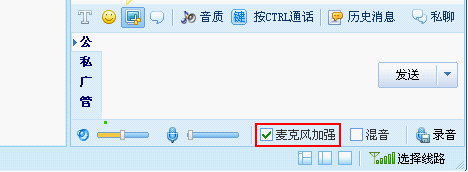
二、设置通话语音质量
1点击系统设置
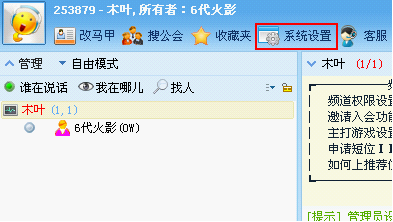
选择通话及声卡,可进行通话的音质选择
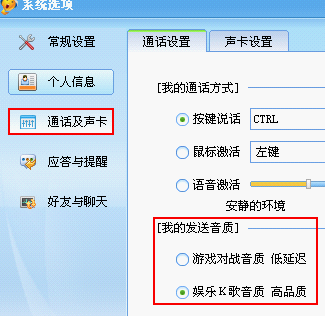
三、怎么把声音保存在电脑
1点击频道界面下方的录音
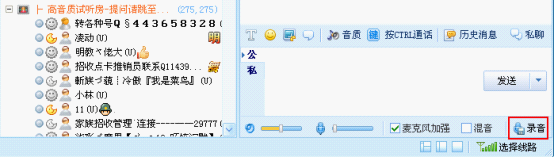
2输入要保存的文件名称,点击打开
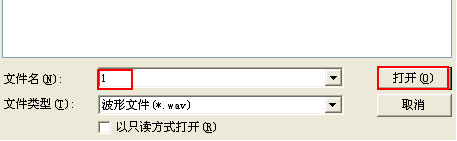
3录音位置的图标变成停止图标,就表示已经开始录音了。

4录音完毕后点击停止,文件就会被保存,并且会在屏幕上提示
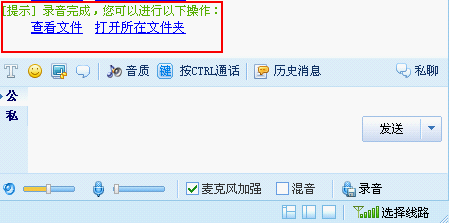
相关阅读
- QT语音兼职是真的吗 QT语音招聘兼职靠谱吗
- qq语音有回音噪音怎么办 qq语音有回音杂音解决教程
- 安卓版微软小娜Cortana不能语音激活了吗 临时禁用语音激活
- 手机百度语音搜索不能用怎么办 百度语音搜索用不了解决方法
- 懒人听书app给眼睛放个假 语音读书软件懒人听书下载地址
- 手机怎么下载yy语音 苹果手机下载yy语音教程
- yy语音和yy视听一样吗 yy语音和yy视听有什么区别
- 钉钉怎么撤回消息 钉钉如何撤回发出的语音消息
- win10手机如何开启语音录音功能
- QQ热聊语音功能怎么用 QQ v6.3热聊语音秀房间使用攻略
《Ispeak语音中的麦克风设置、麦克风加强、录音设置技巧》由网友“醉扶月”推荐。
转载请注明:http://www.modouwifi.com/jiaocheng/05201111432021.html